win10操作中心灰色打开无法启动怎么办 win10操作中心灰色打不开如何解决
更新时间:2024-05-24 11:33:21作者:run
在使用win10系统操作中心时,有时会遇到选项灰色且无法打开的情况,这种困扰着许多用户的问题,可能会给我们的使用带来一些不便。那么win10操作中心灰色打开无法启动怎么办呢?下面将介绍win10操作中心灰色打不开如何解决相关内容。
具体方法如下:
1、按下win+R然后输入“gpedit.msc”
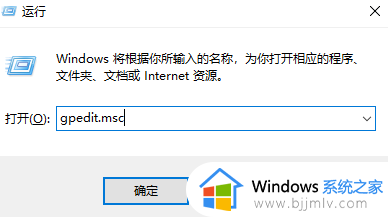
2、点击“用户配置—>管理模板—>开始菜单和程序”
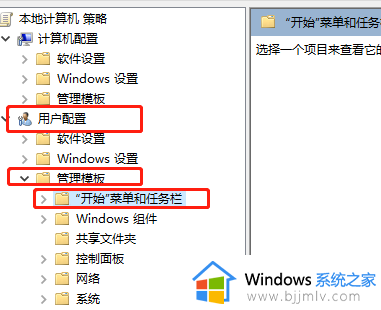
3、找到“删除通知和操作中心”右键编辑
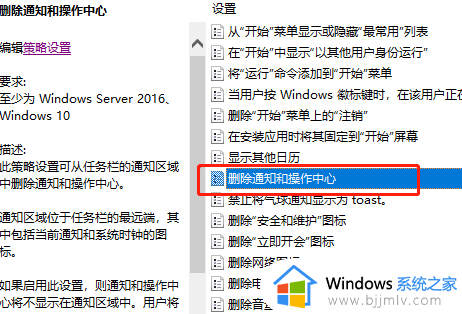
4、点击编辑窗口中的“未配置”随后确定保存。
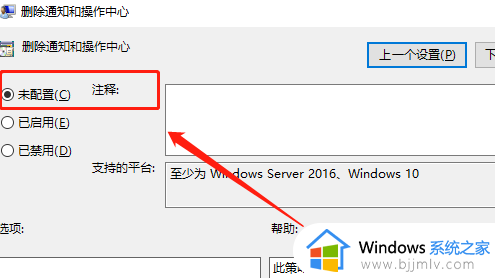
以上就是win10操作中心灰色打不开如何解决的全部内容,如果有遇到这种情况,那么你就可以根据小编的操作来进行解决,非常的简单快速,一步到位。
win10操作中心灰色打开无法启动怎么办 win10操作中心灰色打不开如何解决相关教程
- windows10操作中心是灰色打不开怎么办 win10更新后状态栏操作中心打不开如何解决
- win10安全中心打不开也无法从服务启动如何解决 win10安全中心服务无法启动是灰色的怎么办
- win10操作中心在哪里 win10如何打开操作中心
- win10实时保护灰色打不开怎么办 win10实时保护是灰色打不开解决方法
- win10安全中心打不开怎么办 win10打开不安全中心处理方法
- win10开始菜单任务栏和操作中心无法勾选了如何解决?
- win10操作中心没有蓝牙图标怎么办 win10操作中心粒没有蓝牙如何解决
- win10安全中心无法打开界面怎么办 win10电脑打不开安全中心界面如何解决
- win10安全中心永久关闭怎么操作 win10如何彻底关闭安全中心
- win10通知中心怎么打开 win10如何打开通知中心
- win10如何看是否激活成功?怎么看win10是否激活状态
- win10怎么调语言设置 win10语言设置教程
- win10如何开启数据执行保护模式 win10怎么打开数据执行保护功能
- windows10怎么改文件属性 win10如何修改文件属性
- win10网络适配器驱动未检测到怎么办 win10未检测网络适配器的驱动程序处理方法
- win10的快速启动关闭设置方法 win10系统的快速启动怎么关闭
win10系统教程推荐
- 1 windows10怎么改名字 如何更改Windows10用户名
- 2 win10如何扩大c盘容量 win10怎么扩大c盘空间
- 3 windows10怎么改壁纸 更改win10桌面背景的步骤
- 4 win10显示扬声器未接入设备怎么办 win10电脑显示扬声器未接入处理方法
- 5 win10新建文件夹不见了怎么办 win10系统新建文件夹没有处理方法
- 6 windows10怎么不让电脑锁屏 win10系统如何彻底关掉自动锁屏
- 7 win10无线投屏搜索不到电视怎么办 win10无线投屏搜索不到电视如何处理
- 8 win10怎么备份磁盘的所有东西?win10如何备份磁盘文件数据
- 9 win10怎么把麦克风声音调大 win10如何把麦克风音量调大
- 10 win10看硬盘信息怎么查询 win10在哪里看硬盘信息
win10系统推荐